打印机怎样与电脑连接需要驱动才能用吗
打印机怎样与电脑连接需要驱动才能用吗,打印机作为一种重要的外设设备,与电脑的连接是必不可少的,为了实现打印机与电脑之间的正常通信和数据传输,需要正确安装打印机驱动程序,并通过适当的连接方式将打印机与电脑相连。驱动程序的安装和打印机的连接是使用打印机的前提条件,只有完成了这两个步骤,才能顺利地使用打印机进行打印任务。本文将介绍打印机与电脑的连接方法以及打印机驱动程序的安装步骤,帮助读者更好地理解和掌握这一过程。
具体方法:
1.从网上下载AD188驱动程序安装包,下载到电脑上
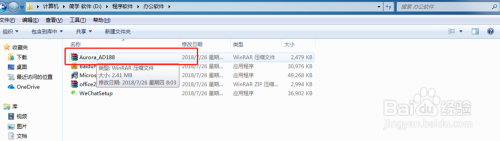
2.双击要安装的驱动,解压到D盘文件夹中(最好不要解压到C盘),单击“确定”
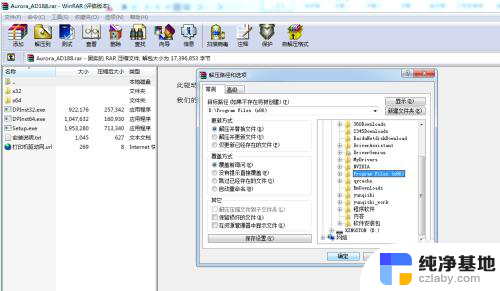
3.找到解压好的文件夹,双击“X64”打开文件夹。如果你的电脑是32位的就安装“X32”的
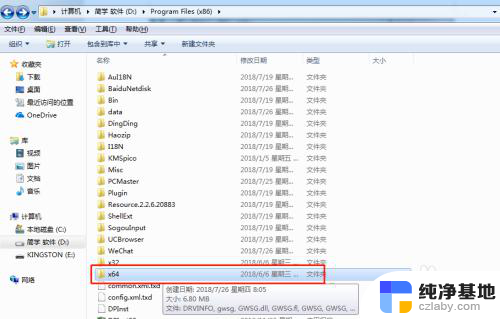
4.找到名为“Install”的应用程序,双击安装
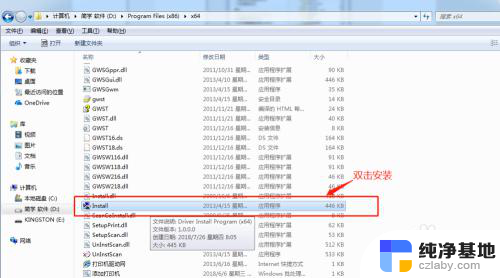
5.在弹出的对话框中。单击“下一步”勾选我接受“许可证协议”中的条款,单击“下一步”
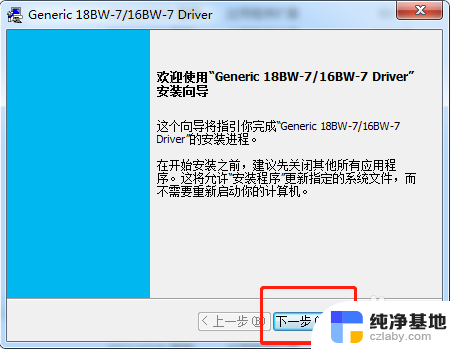
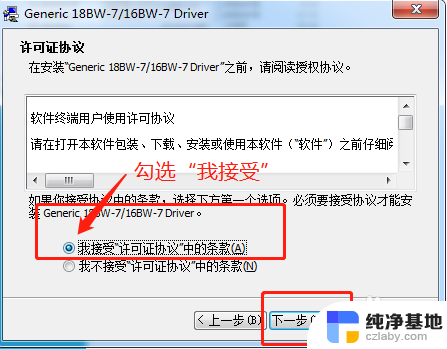
6.选择安装型号“Generic 18BW-7”单击“下一步”进度条显示到100%,单击“完成”按钮
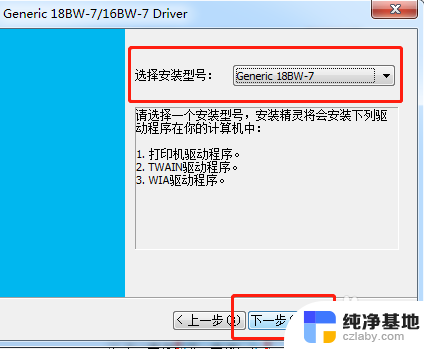

7.选择“开始”面板中的“控制面板”选择“查看设备和打印机 ”
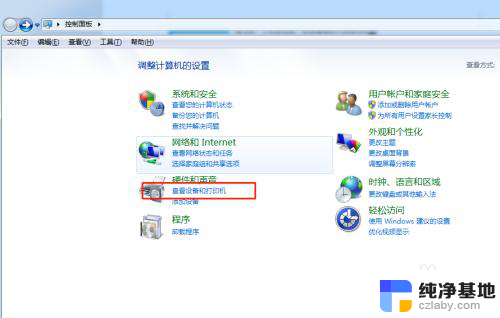
8.单击“添加打印机”
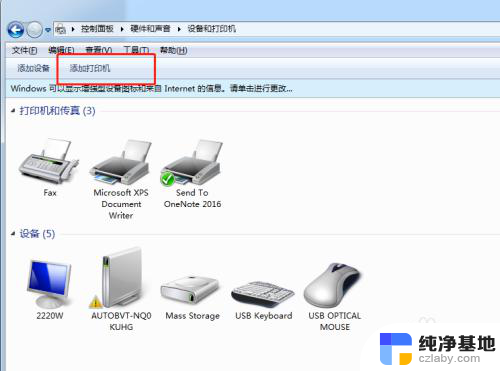
9.选择“添加网络、无线或Blueooth 打印机”,选择“我需要的打印机不在列表中”
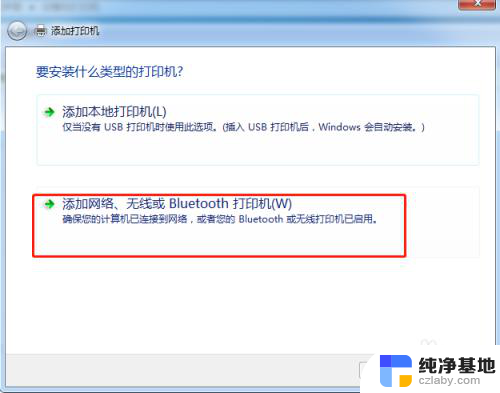
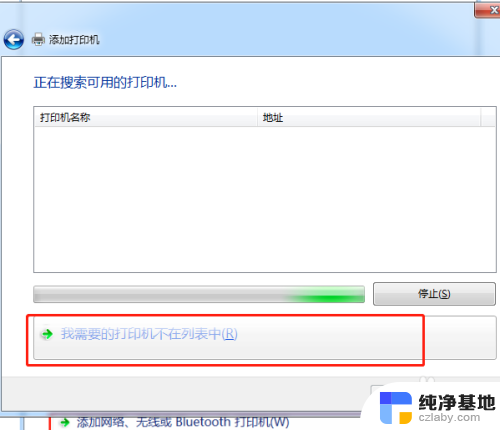
10.选择“使用TCP/IP地址或主机名添加”单击“下一步”
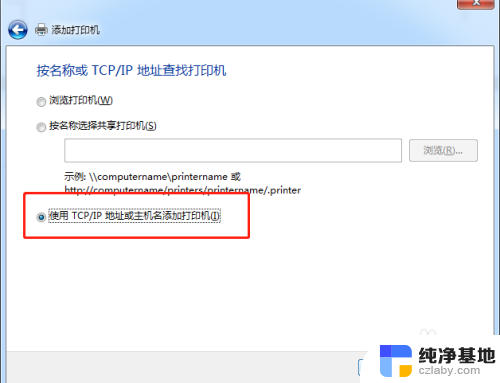
11.选择“TCP/IP设备”输入主机的IP地址
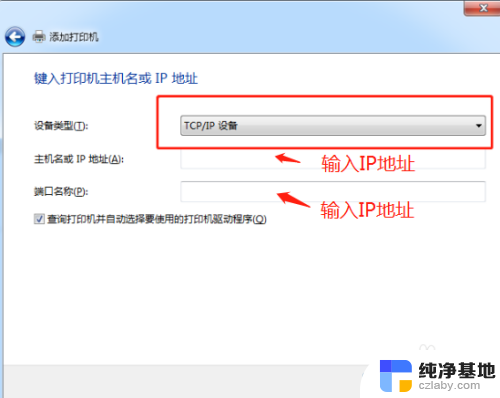
12.选择“自定义”单击“下一步”
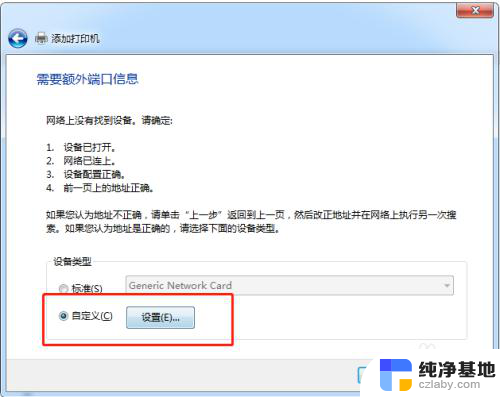
13.选择“从磁盘安装”,在弹出的对话框中。选择路径,单击“打开”,选择完成后单击“下一步”
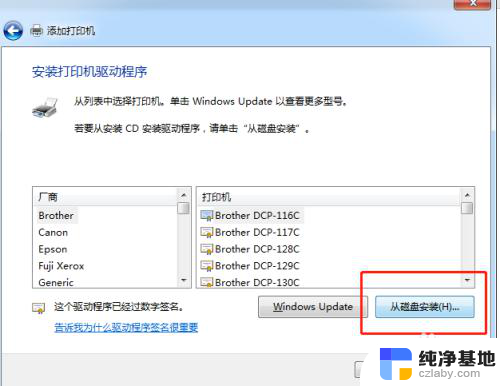
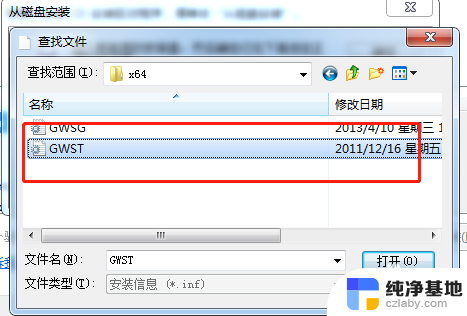
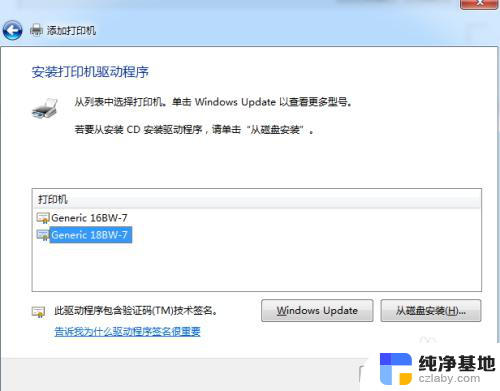
14.单击“下一步”完成安装
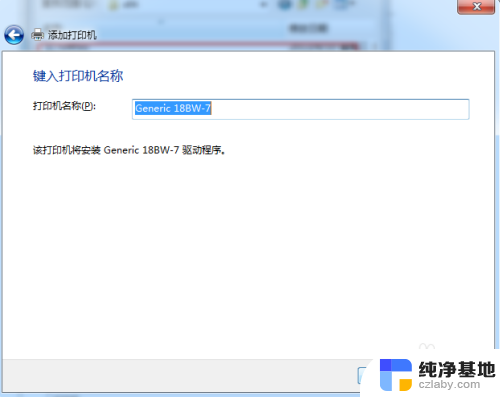
以上就是打印机如何与电脑连接所需的驱动程序问题的全部内容,如果你遇到这种情况,你可以按照以上操作进行解决,非常简单快速,一步到位。
- 上一篇: win7正版装系统
- 下一篇: 安装惠普1108打印机驱动
打印机怎样与电脑连接需要驱动才能用吗相关教程
-
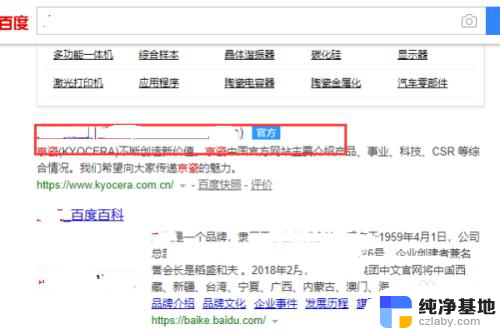 打印机需要单独安装扫描驱动吗
打印机需要单独安装扫描驱动吗2023-11-15
-
 佳能mf210打印机驱动怎么安装
佳能mf210打印机驱动怎么安装2024-02-23
-
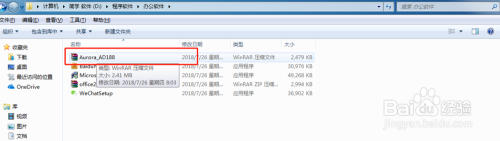 安装了打印机驱动怎么添加打印机
安装了打印机驱动怎么添加打印机2024-01-28
-
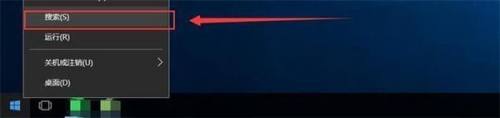 打印机驱动装了,怎么找不到打印机
打印机驱动装了,怎么找不到打印机2024-02-20
系统安装教程推荐